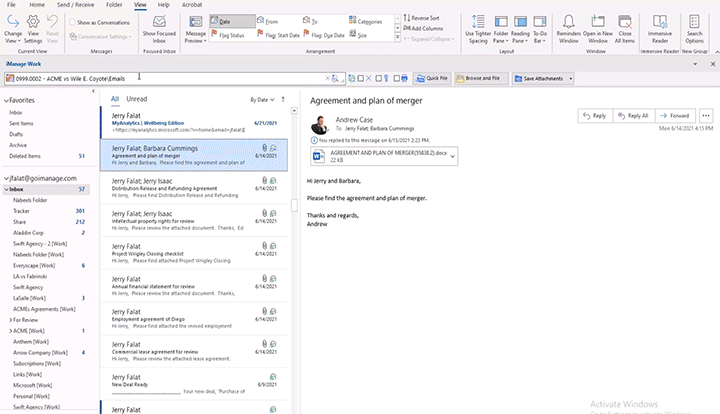Créer : 10.6.0.64 (octobre 2021)
Améliorations apportées au travail avec des documents
Créer des lettres personnalisées à l’aide du publipostage
Créez-vous un lot de documents, par exemple une lettre ou une facture, qui est personnalisé pour chacun de vos clients ? Vous pouvez désormais lancer un publipostage en sélectionnant des documents directement depuis iManage Work au lieu de télécharger les fichiers sur votre ordinateur local.

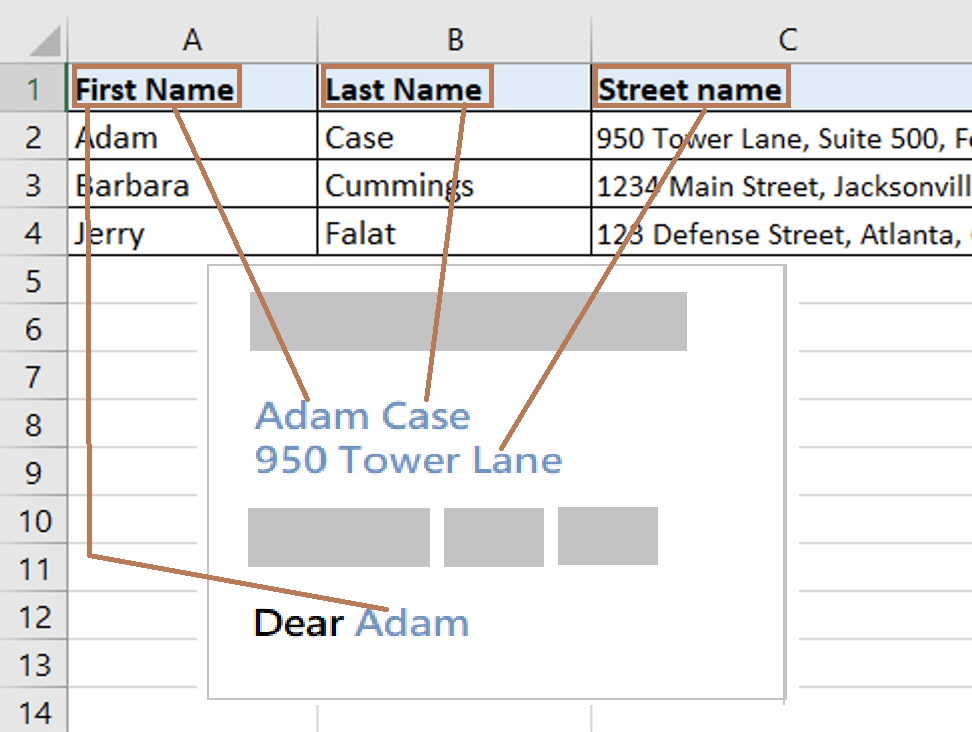
Insérer du texte à partir d’un fichier PDF dans Microsoft Word
Vous pouvez désormais insérer du texte à partir d’un fichier PDF disponible dans iManage Work, directement dans Microsoft Word. Vous n’avez plus besoin de télécharger le PDF et de le convertir en fichier texte avant de coller le contenu dans un document Microsoft Word.
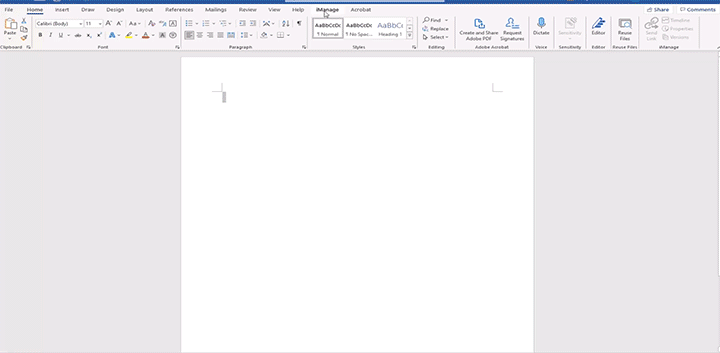
Travailler avec les versions Adobe Acrobat Standard et Professional plus facilement
Si vous utilisez les versions Adobe Acrobat Standard DC et Adobe Acrobat Pro DC dans votre organisation, vous pouvez désormais ouvrir un document directement depuis iManage Work pour effectuer les actions suivantes :
- Créer un ou plusieurs fichiers PDF à partir de n’importe quel fichier enregistré dans iManage Work et le réenregistrer dans iManage Work.
- Créer un portfolio PDF à partir de fichiers enregistrés dans iManage Work et l’enregistrer dans iManage Work.
- Comparer deux fichiers PDF enregistrés dans iManage Work.
- Combiner deux ou plusieurs fichiers PDF enregistrés dans iManage Work.
- Ajouter des numéros Bates aux fichiers PDF enregistrés dans iManage Work.
Vous devez ouvrir des fichiers depuis votre machine locale ? Utilisez l’option Ouvrir le fichier local disponible dans la boîte de dialogue Ouvrir d’iManage pour ouvrir tout fichier disponible sur votre machine.
REMARQUE : Ces fonctionnalités ne sont pas prises en charge lors de l’utilisation d’Adobe Acrobat Reader.
Vous souhaitez utiliser Adobe Acrobat dans une autre langue ?
Auparavant, Adobe Acrobat Reader et Adobe Acrobat DC prenaient en charge la localisation basée sur la langue configurée dans Microsoft Windows uniquement. Vous pouvez maintenant configurer Adobe Acrobat pour qu’il soit dans n’importe quelle langue prise en charge par la configuration locale. Contactez votre administrateur si vous devez modifier la langue par défaut d’Adobe Acrobat.
REMARQUE : Les langues prises en charge sont l’anglais (par défaut), le français (France), l’allemand, le portugais (Brésil), l’espagnol, le japonais et le chinois simplifié.
Améliorations de la gestion des e-mails pour Microsoft Outlook
Enregistrement de pièces jointes à partir d’une invitation de Microsoft Outlook
Vous pouvez désormais enregistrer les pièces jointes reçues dans les invitations de Microsoft Outlook sur iManage Work en tant que nouveau document ou nouvelle version à l’aide de l’option disponible dans la barre d’outils EMM Enregistrer les pièces jointes.
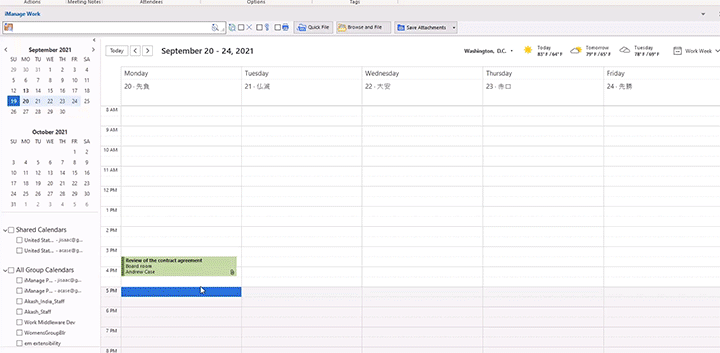
Plus d’une suggestion d’archivage d’e-mails?
Pour augmenter la précision des suggestions d’e-mails, une icône de suggestion et une info-bulle s’affichent désormais pour indiquer que d’autres suggestions de classement sont disponibles lorsque vous sélectionnez un emplacement de classement pour le classement des e-mails.

Vous voulez afficher tous les fichiers enregistrés lors de la sélection d’un emplacement de classement ?
Maintenant, vous pouvez simplement ouvrir le dossier iManage Work à partir du classement suggéré pour afficher tous les e-mails et documents enregistrés dans le dossier d’iManage Work. Cela vous permet de déterminer si l’emplacement de dépôt que vous avez sélectionné est le bon.
Choisissez comment vous souhaitez insérer les pièces jointes lors de la rédaction des e-mails
Vous pouvez maintenant décider comment les pièces jointes peuvent être ajoutées (lien, fichier ou les deux) et votre sélection sera mémorisée. Cela vous permet de gagner du temps lors de la rédaction des e-mails.
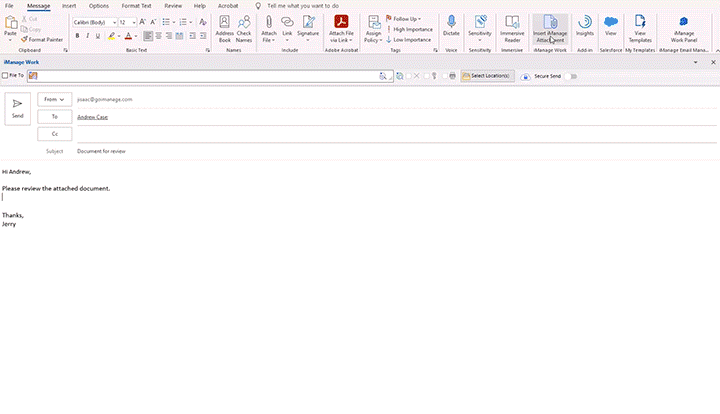
Nouveautés dans iManage Drive
Créer : 10.6.1 (Novembre 2021)
Invite de confirmation des changements aux fichiers et aux dossiers
iManage Drive vous avertit désormais avant d’effectuer des actions groupées, par exemple – les suppressions groupées sont synchronisées avec le serveur. L’application vous invite à confirmer les modifications apportées aux fichiers et aux dossiers, telles que la suppression, la création, la mise à jour et le renommage, avant de les synchroniser avec iManage Work.
Votre administrateur peut configurer le nombre de modifications ou de suppressions qui doivent se produire pour que l’application affiche la boîte de dialogue de confirmation de synchronisation ; la valeur par défaut est de 10. Vous pouvez modifier cela en utilisant l’onglet Préférences > Notifications. Pour plus d’informations, consultez la section Confirmation des modifications de fichiers et de dossiers du Guide de l’utilisateur d’iManage Drive 10.6.1.
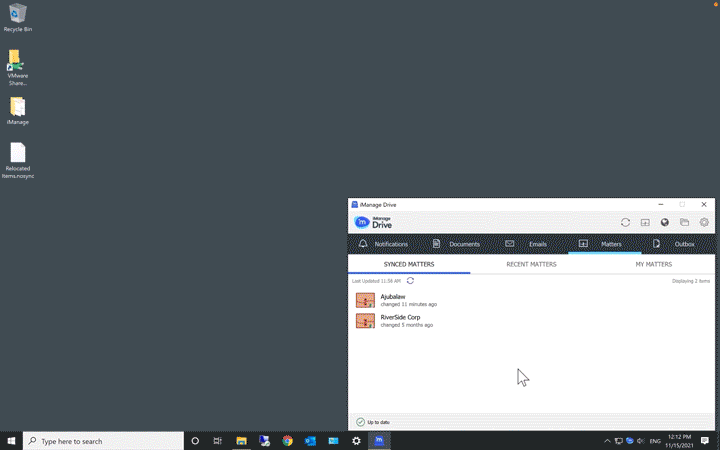
Gestion des problèmes de synchronisation des fichiers
Pour s’assurer que les modifications ne sont pas perdues pour les fichiers de votre répertoire de travail iManage Drive qui ne sont pas synchronisés avec le serveur en raison de problèmes d’autorisation ou autres, la boîte de dialogue Problèmes de synchronisation s’affiche pour vous permettre de :
- copier les fichiers à l’endroit souhaité
- ignorer certains ou tous les fichiers listés
- cliquer avec le bouton droit de la souris sur les fichiers individuels, et choisir l’action souhaitée dans le menu contextuel affiché.
Pour plus d’informations, consultez la section Gestion des problèmes de synchronisation des fichiers du Guide de l’utilisateur d’iManage Drive 10.6.1.
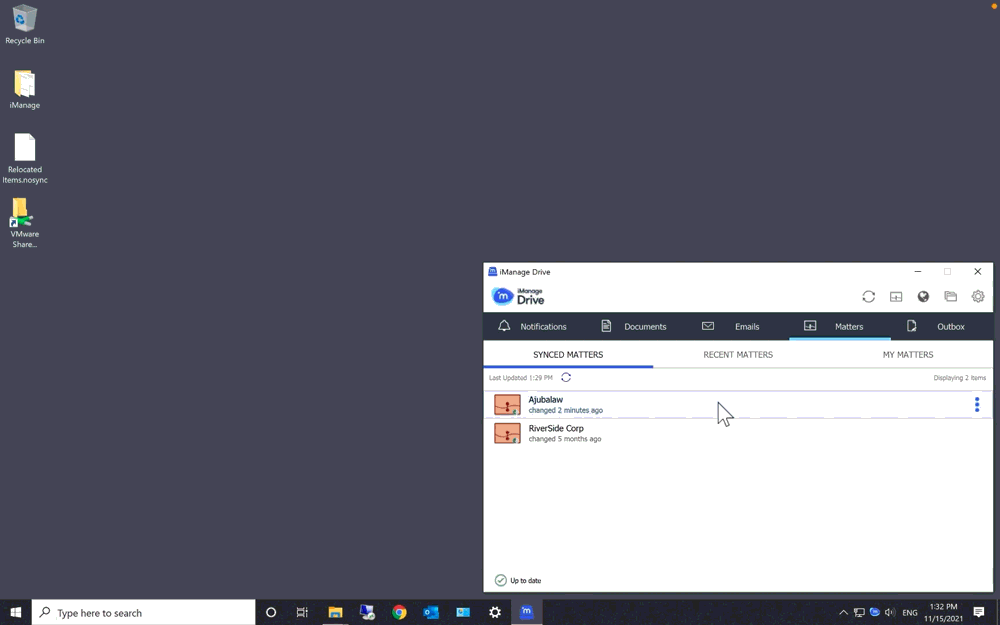
Amélioration de la messagerie de l’interface utilisateur: Actions sur l’espace de travail et les dossiers
Lorsque vous effectuez une action de suppression, de copie, de création, de renommage ou de déplacement qu’iManage Drive bloque, l’application affiche des messages pour indiquer pourquoi l’action n’était pas autorisée. Cela vous permet d’éviter de répéter l’action interdite, de modifier les paramètres applicables pour permettre l’action ou de demander les autorisations requises. Voici quelques scénarios dans lesquels ces messages apparaissent :
- Copie d’un dossier en dehors d’iManage Drive lorsque le paramètre allow_folder_copy_outside_drive est désactivé.
- Tentative de déplacement d’un dossier hors d’iManage Drive.
- Renommer et supprimer des dossiers sans le niveau d’autorisation requis pour le faire.
- Copier et déplacer des dossiers vers d’autres dossiers sans le niveau d’autorisation requis pour les dossiers principaux.
- Exécution de tâches interdites telles que tenter de supprimer ou de déplacer un dossier lorsqu’il est hors ligne, déplacer des dossiers entre espaces de travail et effectuer des opérations sur les dossiers au niveau où se trouvent tous les espaces de travail, ainsi que dans les dossiers Mes affaires et Affaires récentes.
- Essayer de supprimer des dossiers lorsque la suppression de ceux-ci n’est pas activée dans les Préférences de l’application.
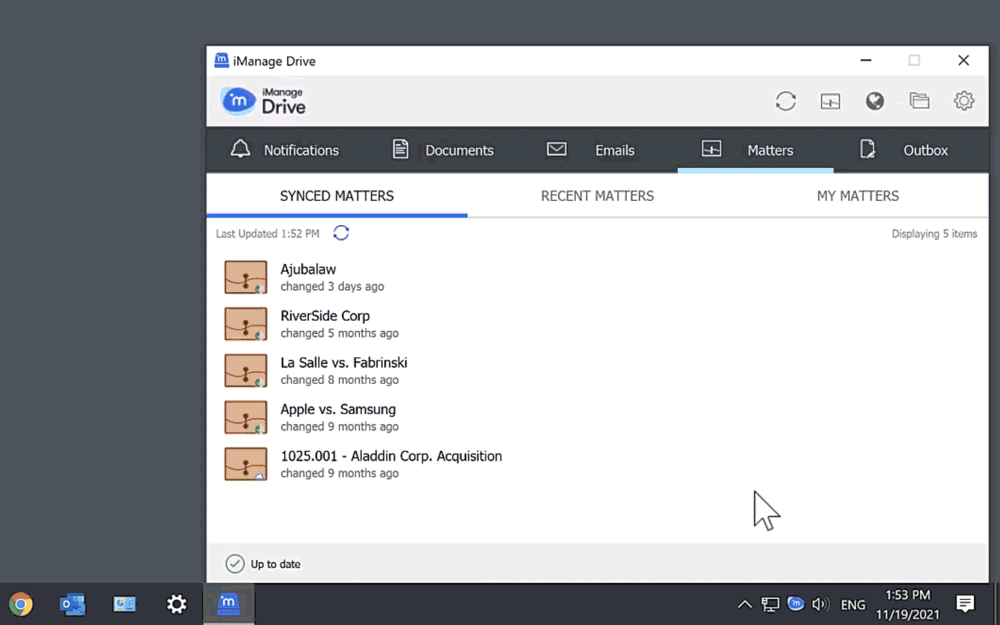
Version précédente: iManage Work Desktop for Windows 10.5 et iManage Drive 10.5.1


 iManage Work
iManage Work  Insight+
Insight+  iManage Extract
iManage Extract